هل يقوم GroupMe بإعلام لقطات الشاشة –2025؟
أثناء التواصل رقميًا، يعد الأمان والخصوصية أثناء المحادثات من بين أكبر الاهتمامات. هناك العديد من تطبيقات المراسلة التي توفر فائدة إرسال الرسائل النصية بشكل فردي وفي مجموعات. يعد GroupMe أحد هذه التطبيقات التي توفر محادثة سلسة ومريحة عبر قاعدة المستخدمين الخاصة به. في هذه المقالة، سوف نتعلم هل يقوم GroupMe بإخطار لقطات الشاشة وكيفية التقاط لقطات شاشة GroupMe على هواتف ذكية مختلفة.
الجزء 1. ما هو GroupMe، وهل GroupMe آمن؟
GroupMe هو تطبيق مراسلة جماعية للهواتف الذكية يتيح لعدة مستخدمين التواصل مع بعضهم البعض في وقت واحد. يستخدم هذا التطبيق على نطاق واسع من قبل العديد من الأفراد والشركات نظرًا لواجهة المستخدم سهلة الاستخدام وميزاته الشاملة. تتيح هذه المنصة، المعروفة بمحادثات إنشاء المجموعات، ما يصل إلى 10000 عضو في مجموعة واحدة دون مشاركة جهات الاتصال الأساسية.
يستخدم تدابير أمنية متنوعة للحفاظ على بيانات المستخدم آمنة ومحمية. علاوة على ذلك، يمكنك استخدام طرق غير تقليدية للانضمام إلى المجموعات أو تحديد المستخدمين الذين يمكنهم عرض معلومات ملفك الشخصي. عملية نقل الرسائل في هذا التطبيق مشفرة من طرف إلى طرف، مما يضمن الخصوصية الكاملة. وبالتالي، لا داعي للقلق من قيام GroupMe بإعلامك عند التقاط لقطة شاشة إذا كنت تريد التقاط لقطة شاشة لمحادثة ما.
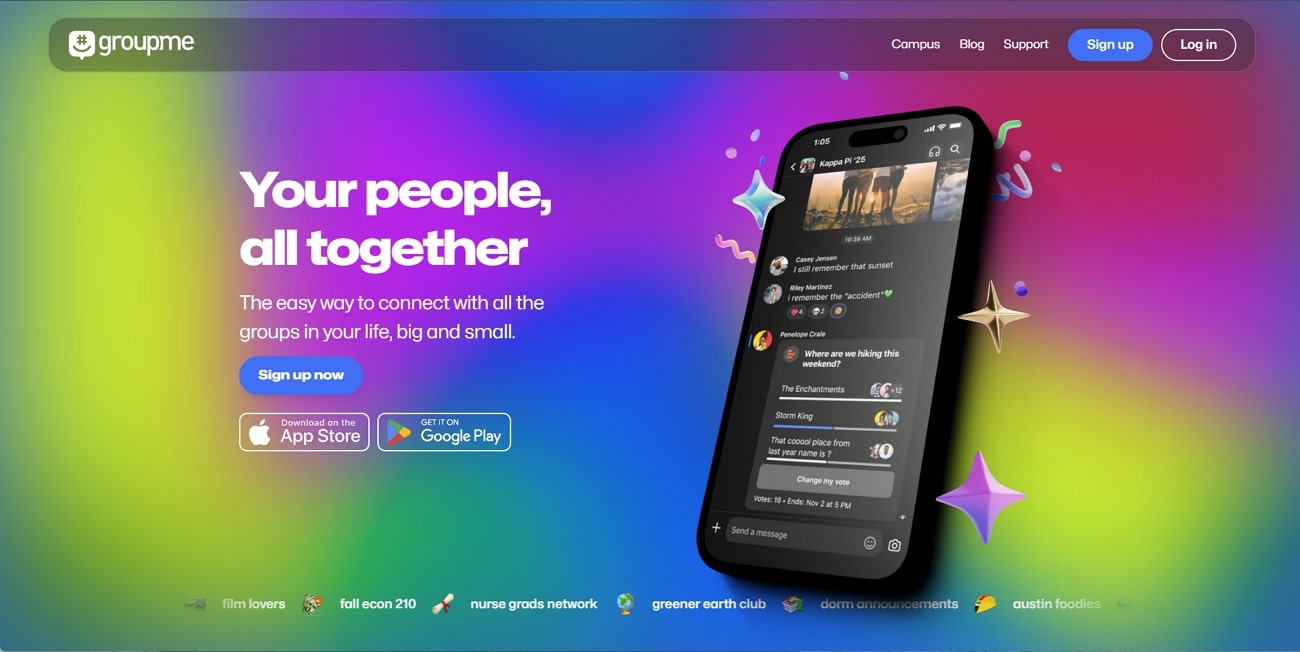
الجزء 2. هل يقوم GroupMe بإعلامك عند التقاط لقطة الشاشة؟
على عكس العديد من تطبيقات المراسلة الأخرى، لا يقوم GroupMe بإعلام مستخدميه إذا قام شخص ما بالتقاط لقطة شاشة. إذا كنت قلقًا بشأن قيام GroupMe بإعلام لقطة الشاشة، فلا داعي للقلق لأن هذه الأداة المساعدة غير متوفرة داخل التطبيق.
ينصب التركيز الرئيسي لتطبيق المراسلة هذا على توفير منصة فعالة للتفاعل الجماعي. إذا كنت تريد مستويات أعلى من الخصوصية، فيمكنك استخدام التطبيقات الأخرى التي توفر أنظمة إشعارات أكثر حصرية.
الجزء 3. كيفية التقاط لقطة شاشة لـ GroupMe على Android
تقوم الأداة المساعدة المضمنة لالتقاط لقطات الشاشة في أجهزة Android بالتقاط أي نشاط على شاشة الجهاز. بمجرد التقاطها، يتم حفظ لقطة الشاشة الملتقطة في معرض الجهاز على شكل صورة. لمعرفة كيفية التقاط لقطة شاشة GroupMe على أجهزة Android، اتبع الخطوات التالية:
الخطوة 1. افتح دردشة GroupMe التي تريد التقاط لقطة شاشة لها على هاتفك الذكي الذي يعمل بنظام Android، ثم اسحب لأسفل من الأعلى للبحث عن قائمة الإعدادات السريعة. هنا، سترى خيار التقاط لقطة شاشة أو لقطة شاشة، والذي يلتقط لقطة شاشة تلقائيًا عند النقر عليه.

الخطوة 2.إذا لم تكن قائمة الإعدادات السريعة لديك تحتوي على خيار لقطة شاشة، فقم بتمكينه عن طريق الضغط على أيقونة القلم الرصاص في نفس النافذة. هنا، انقر أو اسحب مربع لقطة الشاشة لإضافته إلى قائمة الإعدادات السريعة.

الجزء 4. كيفية التقاط لقطة شاشة لـ GroupMe على iOS
لقد قمنا بالفعل بتوضيح مخاوفك بشأن هل يقوم GroupMe بإخطارك عند التقاط لقطة شاشة. دعونا نلقي نظرة على كيفية النقر فوق عرض لشاشتك على جهاز iOS. أثناء تشغيل GroupMe، تعرف على التقنية البسيطة لكيفية التقاط لقطة شاشة على جهاز Apple الخاص بك:
الخطوة 1. قم بالوصول إلى إعدادات iPhone وتصفح لتحديد خيار إمكانية الوصول. الآن اضغط على قسم Touch وقم بتشغيل خيار AssistiveTouch. الآن، قم بالوصول إلى خيار تخصيص قائمة المستوى الأعلى وأضف مربع لقطة الشاشة.

الخطوة 2.الآن، توجه إلى تطبيق GroupMe واختر الدردشة التي تريد التقاط لقطة شاشة لها. اضغط على AssistiveTouch، ثم اضغط على Screenshot لالتقاط الشاشة وحفظها في معرض الصور بجهازك.

الجزء 5. أفضل محرر فيديو يعمل بالذكاء الاصطناعي لإنشاء مقاطع فيديو GroupMe
إذا كنت تبحث عن أداة متعددة الاستخدامات لإنشاء مقاطع فيديو مثيرة للاهتمام من GroupMe، فحاول استخدام HitPaw Edimakor. يقدم برنامج تحرير الفيديو الشامل هذا مجموعة واسعة من الميزات لتحرير الوسائط المتعددة بكفاءة. يتم منح المستخدمين القدرة الحصرية على أداء مهام تحرير الفيديو الأساسية باستخدام هذه الأداة. ومع ذلك، فإن ميزات Edimakor لا تقتصر على التحرير الأساسي، حيث إنها مليئة بالعديد من ميزات الذكاء الاصطناعي المتقدمة.
إلى جانب تحرير الفيديو والصوت، يتيح لك أيضًا تسجيل شاشة أجهزتك بصوت وبدون صوت. بالإضافة إلى ذلك، مع ميزات مثل AI Cutout وتحويل النص إلى كلام، من السهل إجراء تغييرات متنوعة على مقاطع الفيديو الخاصة بك.
دعنا نستكشف خطوات إنشاء مقاطع فيديو جذابة من GroupMe باستخدام أداة Edimakor:
الخطوة 1. أضف فيديو GroupMe الخاص بك إلى Edimakor
قم بالوصول إلى زر إنشاء فيديو على Edimakor بمجرد تشغيله بنجاح على جهاز الكمبيوتر الخاص بك. لتحسين الفيديو الخاص بك، قم باستيراده إلى النظام الأساسي بالنقر فوق الزر "استيراد الملفات" وسحبه إلى المخطط الزمني للتحرير.
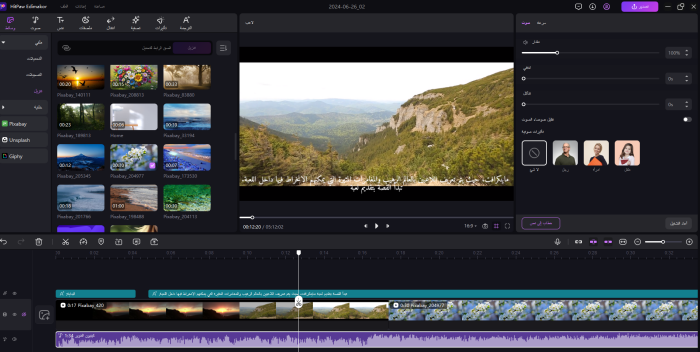
الخطوة 2. قم بتحرير الفيديو بتأثيرات مختلفة
لتحسين الفيديو، توجه إلى خيار التأثيرات المتوفر في شريط القائمة وحدد أفضل خيار متاح من المكتبة الواسعة. اسحب التأثير المحدد إلى المخطط الزمني لتطبيقه على الفيديو الخاص بك وكرر العملية لإضافة تأثيرات متعددة.
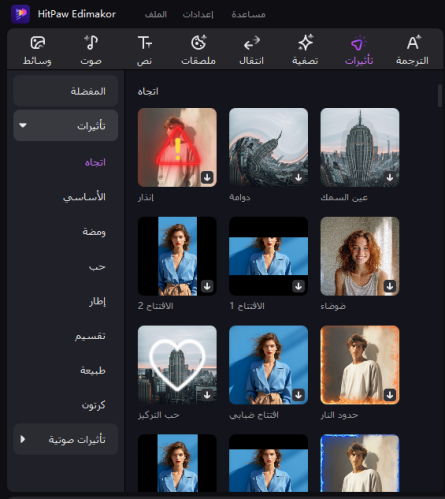
الخطوة 3. قم بضبط الصوت الخاص بالوسائط الخاصة بك
قم بتمكين نافذة الصوت بجوار العرض على الجانب الأيمن من الواجهة واضبط مستوى الصوت عن طريق سحب شريط التمرير. للتخلص من الضوضاء غير المرغوب فيها في الخلفية، قم بتشغيل مفتاح التبديل بجوار خيار تقليل الضوضاء.
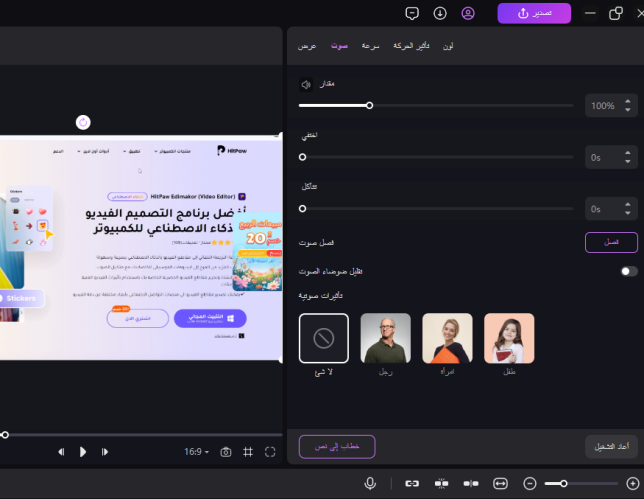
الخطوة 4. احفظ مشروعك النهائي على الجهاز
بعد الانتهاء من جميع عمليات التحرير بنجاح، اضغط على زر التصدير الموجود في الزاوية العلوية اليمنى من الواجهة. أدخل إعدادات الملف الأساسية واضغط على زر التصدير لحفظ المشروع على جهاز الكمبيوتر الخاص بك.
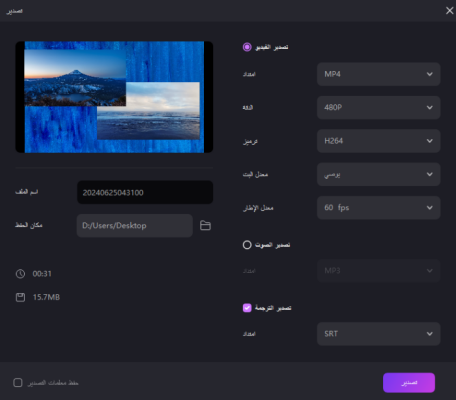
الجزء 6. الأسئلة الشائعة حول لقطة شاشة GroupMe
س1. هل يمكن لأي شخص معرفة ما إذا كنت قد التقطت لقطة شاشة في GroupMe؟
أ1. الإجابة على السؤال، هل تقوم GroupMe بإخطار لقطات الشاشة، هي لا. لا يحتوي تطبيق GroupMe على هذه الأداة المساعدة للإخطار إذا قام شخص ما بالتقاط لقطة شاشة.
س2. هل يمكنك معرفة من شاهد GroupMe؟
أ2. لا تتوفر خيارات القراءة والمشاهدة للمحادثات الجماعية في GroupMe. ومع ذلك، يمكنك التحقق مما إذا كان شخص ما قد قرأ رسالتك المباشرة وشاهدها.
س3. هل يقوم GroupMe بإعلامك عند حفظ الصورة؟
أ3. لا، لا يقوم تطبيق GroupMe بإعلام المرسل عند حفظ الصورة. إذا كانت لديك مخاوف تتعلق بالخصوصية، فحاول استخدام تطبيقات أخرى تُعلمك عندما يقوم أحد الأشخاص بحفظ صورة.
الخلاصة
بشكل عام، أجابت هذه المقالة على سؤالك: هل يقوم GroupMe بإعلامك عند التقاط صورة؟ بشكل نهائي، ناقشنا كيفية التقاط لقطات شاشة لمحادثات GroupMe على أجهزة iPhone وAndroid باستخدام طرق بسيطة. لقد استعرضنا أيضًا أفضل منصة لتحرير الفيديو، HitPaw Edimakor، والتي تتيح لك إنشاء مقاطع فيديو جذابة من GroupMe لإرسالها إلى جهات الاتصال الخاصة بك.



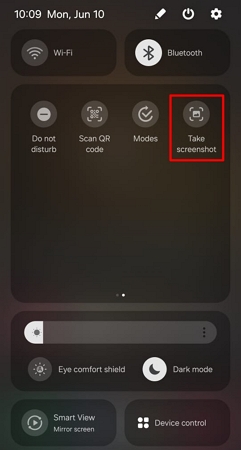
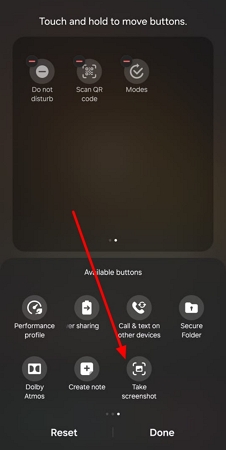

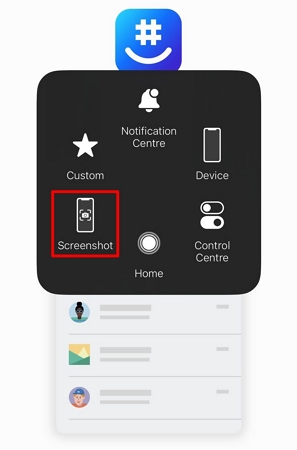




 HitPaw Edimakor
HitPaw Edimakor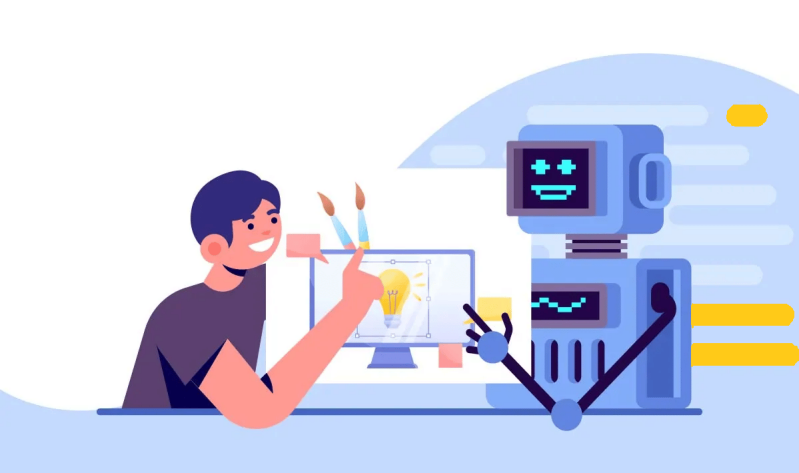
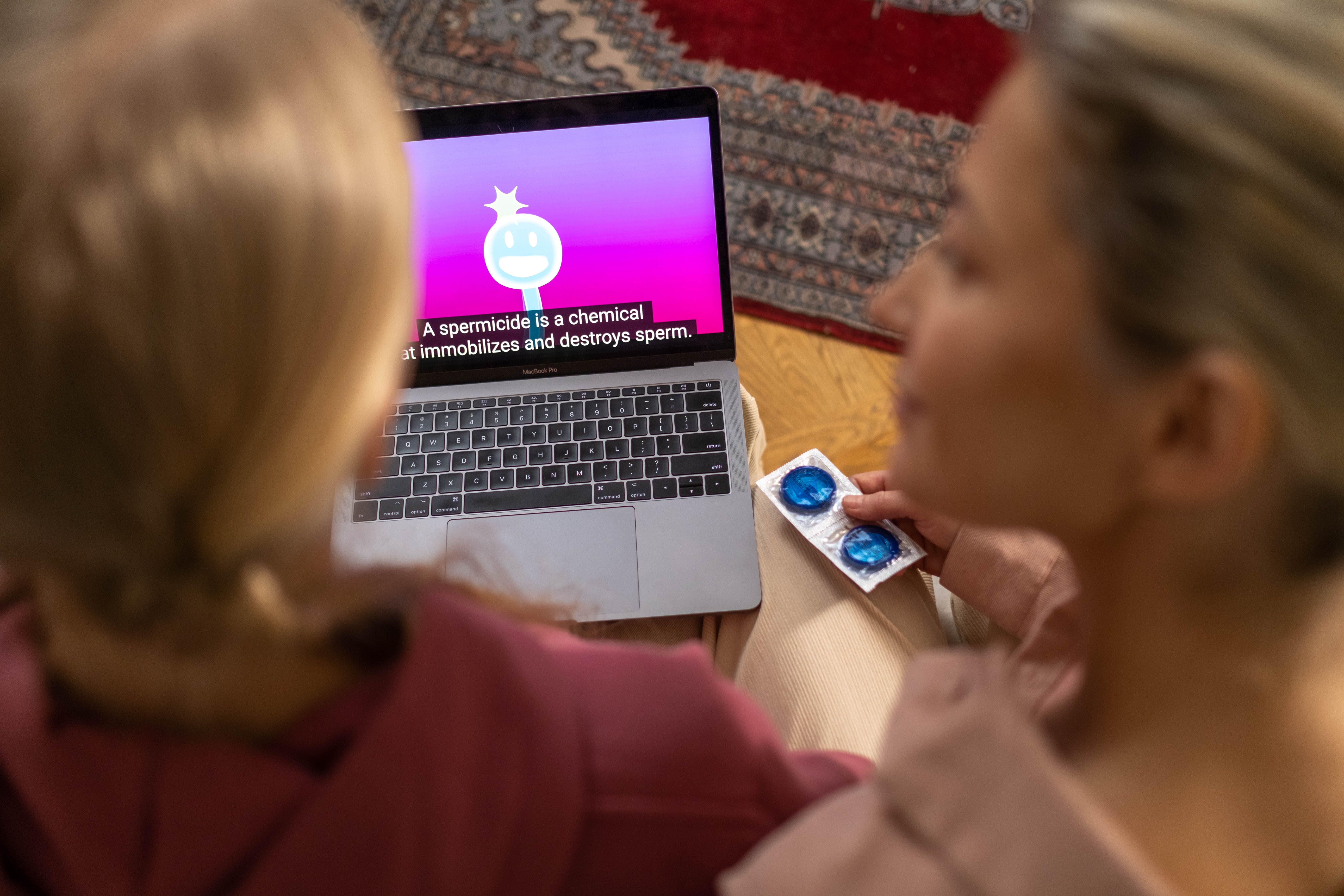

شارك هذه المقالة:
حدد تقييم المنتج:
محمد أمين
محرر HitPaw
أعمل بالقطعة منذ أكثر من خمس سنوات. دائمًا ما يثير إعجابي عندما أجد أشياء جديدة وأحدث المعارف. أعتقد أن الحياة لا حدود لها لكني لا أعرف حدودًا.
عرض كل المقالاتاترك تعليقا
إنشاء التعليقات الخاص بك لمقالات HitPaw